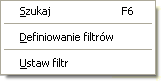
|
Ustal filtr |
Opcja filtrowanie powoduje, że w przeglądanej tabeli pozostają tylko interesujące nas pozycje. Umożliwia to wydrukowanie lub zaznaczenie tylko wybranych danych (np. spis kontrahentów z miasta Warszawa). W firmach gdzie przetwarza się badzo dużą ilość danych, zdefiniownie filtrów i używanie ich w ułatwia i przyspiesza operacje na danych.
Po naciśnięciu ikony filtrowania lub klawisza F7, na ekranie wyświetla się okno, służące do wpisania warunków filtrowania. Gdy w oknie znajdują się już zdefiniowane i zapisane filtry po wybraniu opcji Ustal filtr pojawia się podręczne menu umożliwaijące wybór pomiędzy: Wybraniem zdefiniowanego filtru, Zdefiniowaniem nowego filtru, lub edycją parametrów aktualnego filtra.
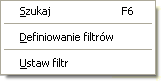
|
Opis sposobu definiowania filtru |
W okienku polu Pole, należy wybrać pole według którego chcemy szukać. W polu Warunek możemy wybrać jeden z kilku wariantów traktowania wpisanej dalej wartości. Znak = powoduje, że wpisana wartość musi być równa wartości wybranego pola w tabeli. Znak <> oznacza, że interesują nas wartości inne niż te, które są wpisane. Znaki <,> są oczywiste przy polach liczbowych, natomiast w przypadku wyrażeń literowych (np. Miejscowość) znak < oznacza wcześniejszy w alfabecie. Warunek w zakresie, pozwala znaleźć przedział danych (np. wpisy w księdze od nr 130 do nr 150).
Zadawanie warunków rozpatrzymy na przykładzie kontrahentów. Załóżmy, że interesują nas kontrahenci z Warszawy. Dodatkowo chcemy, aby ich nazwa kończyła się na litery la, lub zaczynała się na litery ka. Powyższy warunek chcemy zastosować do kontrahentów o numerze od 7 do 13 (przykład nie jest zbyt realny, ale pokazuje działanie mechanizmów). W tym celu w pierwszym polu wybieramy Miejscowość, następnie warunek = oraz wartość Warszawa. W polu Wartość możemy wpisać całą nazwę, lub zastosować znaki specjalne *, !. Znak: ![]() * - oznacza dowolny ciąg liter, także brak ciągu.
* - oznacza dowolny ciąg liter, także brak ciągu. ![]() ! - oznacza jedną dowolną literę.
! - oznacza jedną dowolną literę.
W polu Wartość możemy więc dla skrócenia pisania wprowadzić wartość Warsz*. Oznacza to, że program ma wyszukać wszystkich kontrahentów, dla których miejscowość zaczyna się od liter Warsz. Ponieważ prawdopodobnie w Polsce nie ma innego miasta niż Warszawa zaczynającej się od Warsz, możemy skrócić nazwę w ten sposób. Znak * może służyć np. do wybrania wszystkich kontrahentów zaczynających się od litery W – W*. Wracając do naszego przykładu – aby założyć dodatkowo warunek na pole Nazwa, należy wcisnąć klawisz i znajdujący się w lewym dolnym rogu okienka. Powyższy warunek powinien wyglądać następująco:

Gdy definiujemy filtr poraz pierwszy w danym oknie do dyspozycji mamy dodatkowy przycisk Zapisz filtr. Kliknięcie w przycisk pozwala zapisać filtr dla danego okna i przy kolejnym wejściu uruchomic go w dowolnym momencie.

|
Spis dostepnych opcji: |
![]() Nazwa
Nazwa
Nazwa filtru.
![]() Klawisz skrótu
Klawisz skrótu
Klawisz skrótu na klawiaturze uruchamiający filtr gdy stoimy w oknie. Stojac w tym polu należy wcisnąć wybrany klawisz a jego nazwa wyświetli się w tym polu.
![]() Opis
Opis
Opis filtru.
![]() Wywołaj ten filtr przy wejściu do okna
Wywołaj ten filtr przy wejściu do okna
Zaznaczenie tej opcji powoduje że przy uruchamianiu okna dla którego definiujemy filtr, program wyświetli dane według tego filtru.
![]() Pole
Pole
Zestaw pól który wskazujemy do filtrowania. Jeżeli jakies pole nie wystepuje w spisie a występuje w danych należy dodać to pole do pól widocznych w tabeli.
![]() Warunek
Warunek
Zestaw pól umożliwiających określenie warunku filtru.
![]() Wartość (od, do)
Wartość (od, do)
Zestaw pól określających wartości warunków filtru
![]() i
i
Umożliwia dodanie nowego warunku dla filtra.
![]() lub
lub
Umożliwia dodanie nowego warunku dla filtra.
![]() Zapytaj
Zapytaj
Określa czy zapytać się o daną wartość warunku, Gdy filtr wymaga wskazania wartości przed jego ustaleniem program wyswietli okno, w którym należy podać odpowiednie wartości.
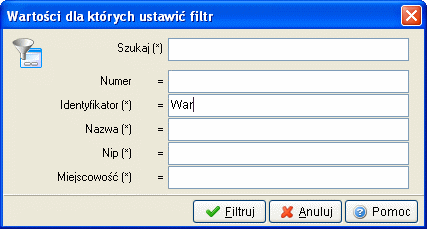
![]() W środku
W środku
Określa czy pokazać dane zawierające wpisaną wartość wyrażenia w środku dancyh.